
الإضافات هي برامج صغيرة لمتصفح موزيلا فايرفوكس، الذي يضيف متصفح وظائف إضافية. على سبيل المثال، البرنامج المساعد أدوبي فلاش لاعب المثبتة يسمح لك لعرض على مواقع فلاش المحتوى.
إذا تم تثبيت كمية زائدة من الإضافات والإضافات في المتصفح، فمن الواضح تماما أن متصفح موزيلا فايرفوكس سوف تعمل ببطء أكثر. لذلك، للحفاظ على الأداء الأمثل المتصفح، يجب حذف الإضافات والإضافات غير الضرورية.
كيفية إزالة الملاحق في موزيلا فايرفوكس؟
1. انقر فوق في الزاوية اليمنى العليا من متصفح الإنترنت الخاص بك على زر القائمة وفي القائمة المنبثقة، حدد البند. "الإضافات".
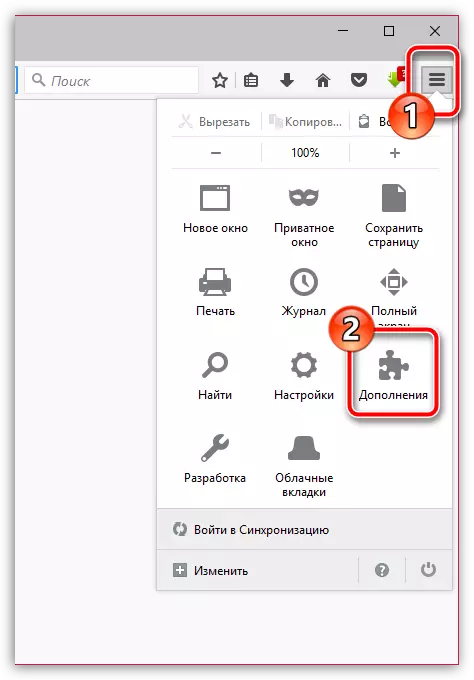
2. في المنطقة اليسرى من النافذة، انتقل إلى علامة التبويب "الإضافات" وبعد يعرض على الشاشة قائمة الإضافات المثبتة في المتصفح. لإزالة هذا أو ذاك التمديد، والحق من ذلك، انقر على زر "حذف".
يرجى ملاحظة أن لإزالة بعض الإضافات لمتصفح قد تتطلب إعادة تشغيل، والتي سيتم ذكرت لكم.
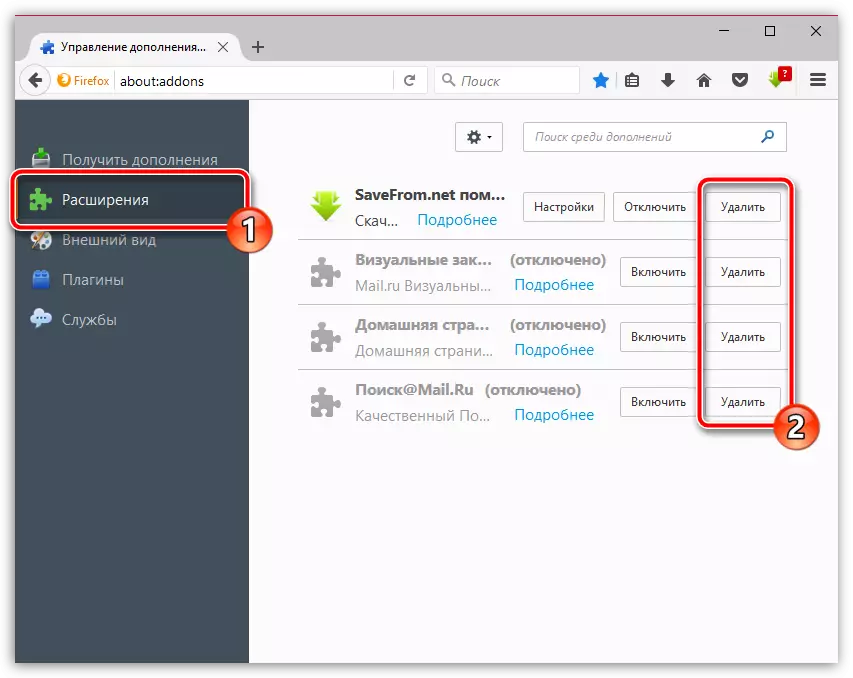
كيفية إزالة الإضافات في موزيلا فايرفوكس؟
على عكس المتصفح إضافات وملحقات عبر فايرفوكس لا يمكن حذف - أنها يمكن أن تكون المعوقين فقط. الإضافات الحذف يمكنك فقط تلك التي تثبيت أنفسهم، على سبيل المثال، جافا، فلاش بلاير، وقت سريع، الخ وفي هذا الصدد، فإننا نستنتج أنه من المستحيل لإزالة المساعد القياسية المثبتة مسبقا في موزيلا فايرفوكس.
لإزالة المكونات التي كنت شخصيا قد تم تثبيتها، على سبيل المثال، جافا، فتح القائمة "لوحة التحكم" من خلال تعريض المعلمة "شارات صغيرة" وبعد قسم المفتوحة "برامج ومكونات".
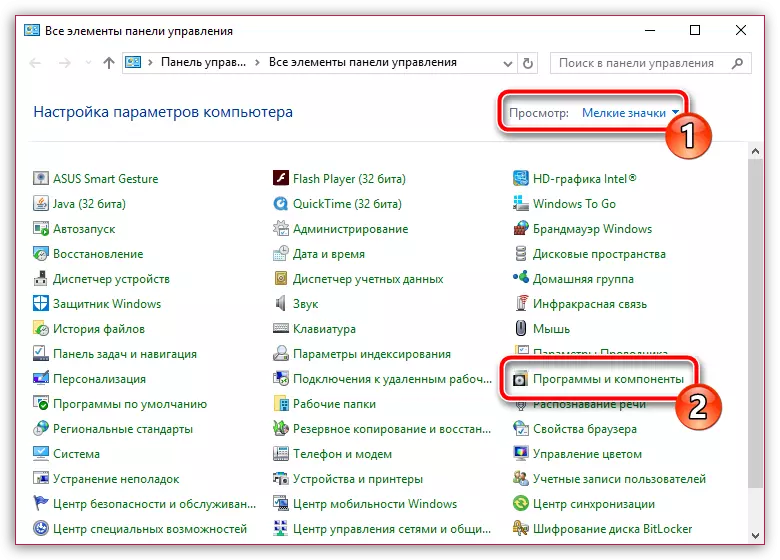
العثور على البرنامج الذي تريد حذفه من جهاز كمبيوتر (في حالتنا هو جافا). جعل زر الماوس الأيمن على ذلك، وفي القائمة الإضافية المنبثقة، وجعل الاختيار في صالح المعلمة "حذف".
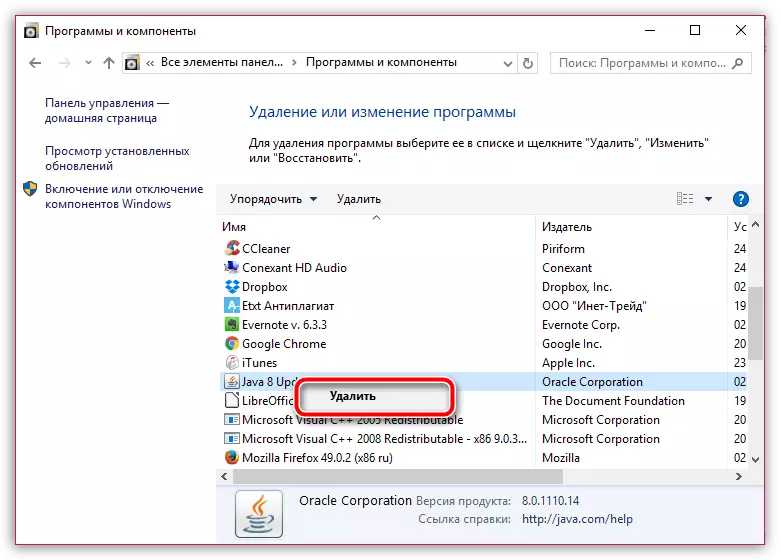
تأكيد الحذف من البرنامج والانتهاء من عملية إلغاء التثبيت.
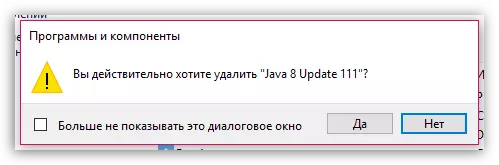
من هذه النقطة، سيتم إزالة البرنامج المساعد من متصفح موزيلا فايرفوكس.
إذا كان لديك أي أسئلة تتعلق بإزالة المكونات الإضافية والتكميلية من متصفح الويب موزيلا فايرفوكس، ومشاركتها في التعليقات.
